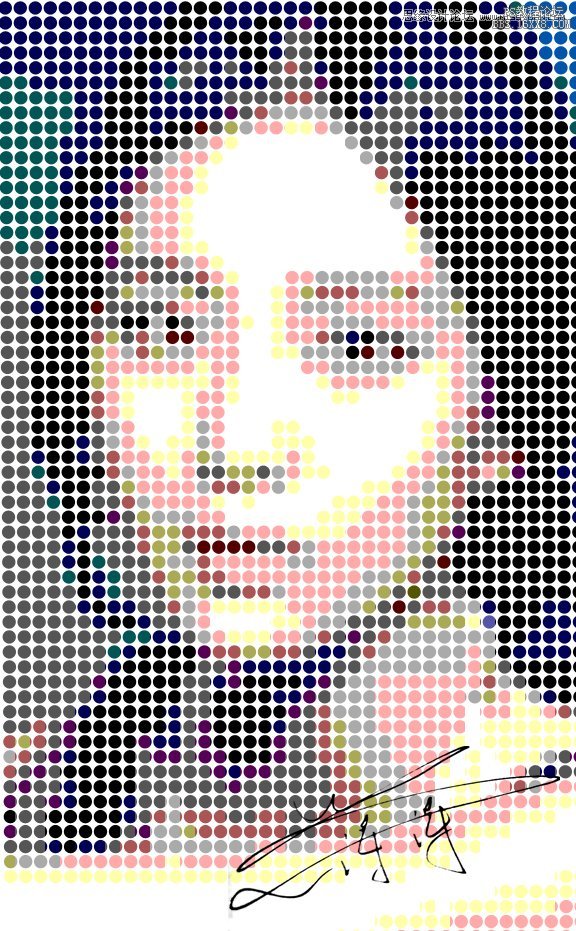修图匠“ps转矢量风格效果(图)”Photoshop图文教程内容:
最终效果图
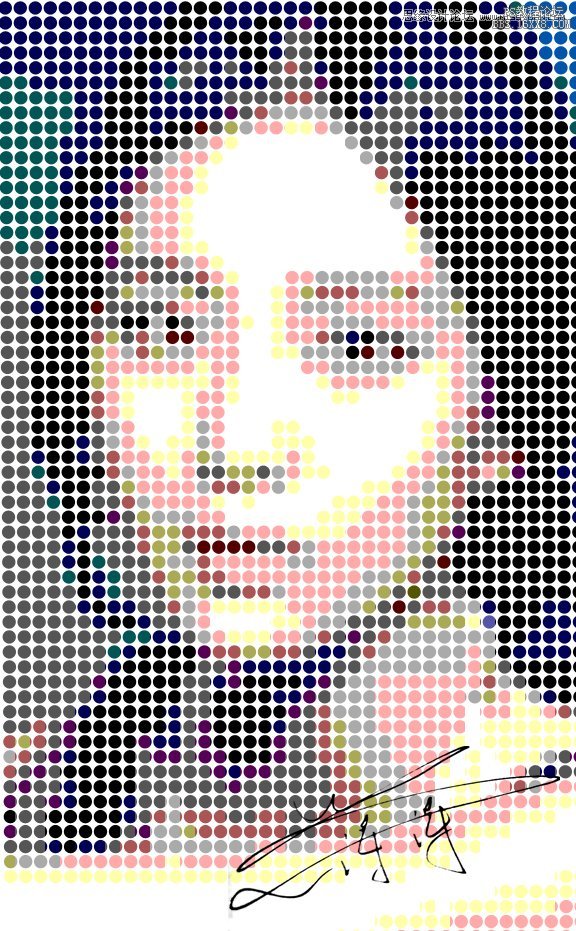
先打开原图

第二步:滤镜/像素化,马赛克

第三步:图像/调整/色调分离/我用的是4
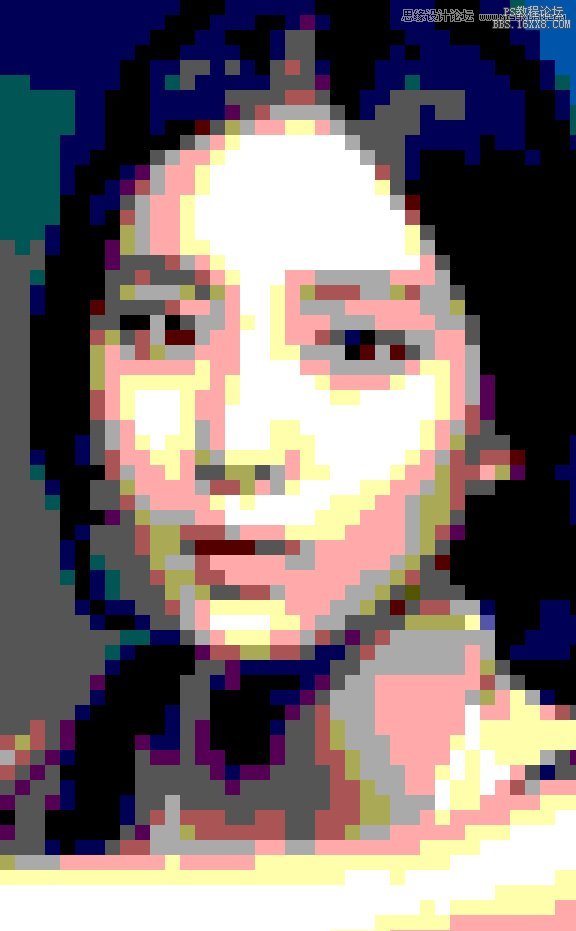
第四步,,用椭圆工具,画出与马赛克等大小的圆圈,这步比较费劲,耐心就好,(*^__^*) 嘻嘻……
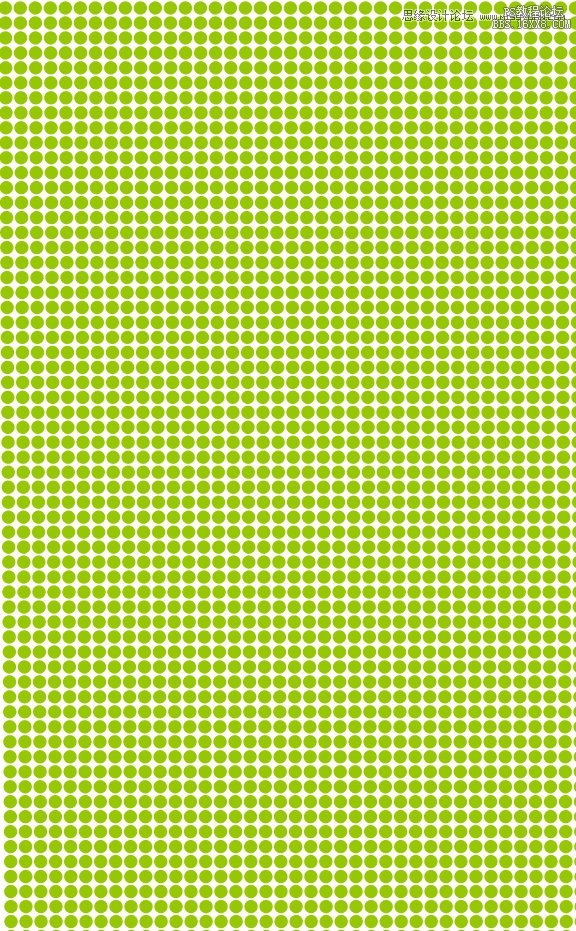
第五步:剪贴蒙版,将马赛克图层剪贴到矢量图层,,图层上右键剪贴蒙版哦,亲
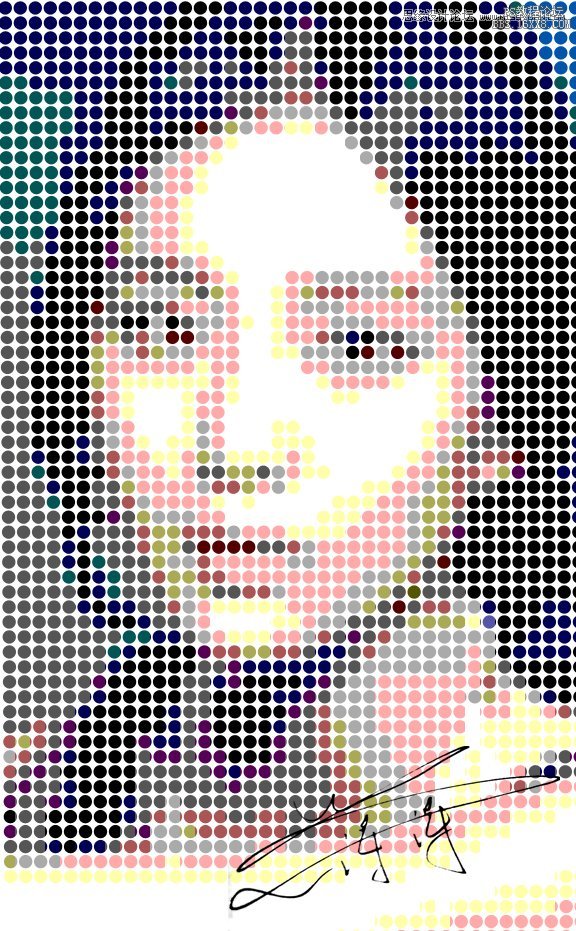
最终效果图
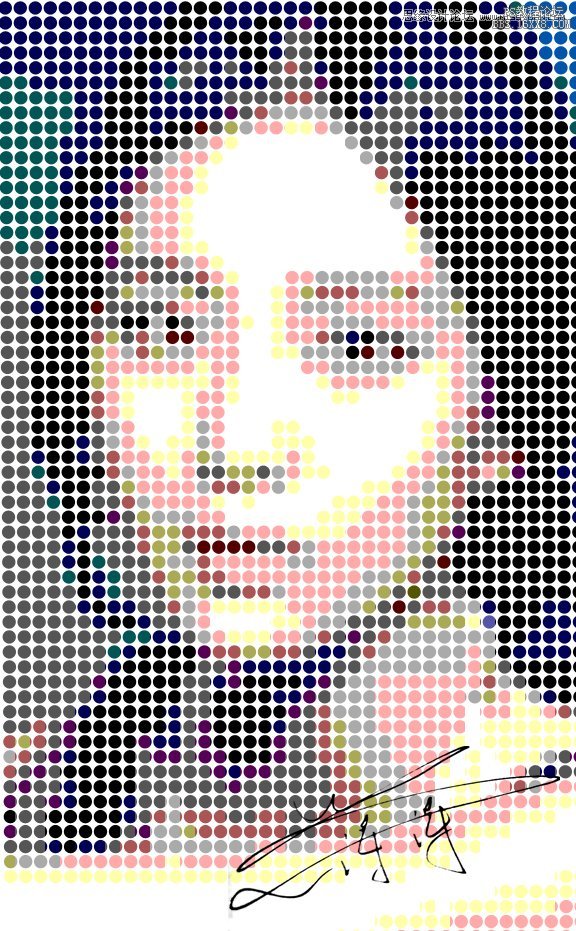
先打开原图

第二步:滤镜/像素化,马赛克

第三步:图像/调整/色调分离/我用的是4
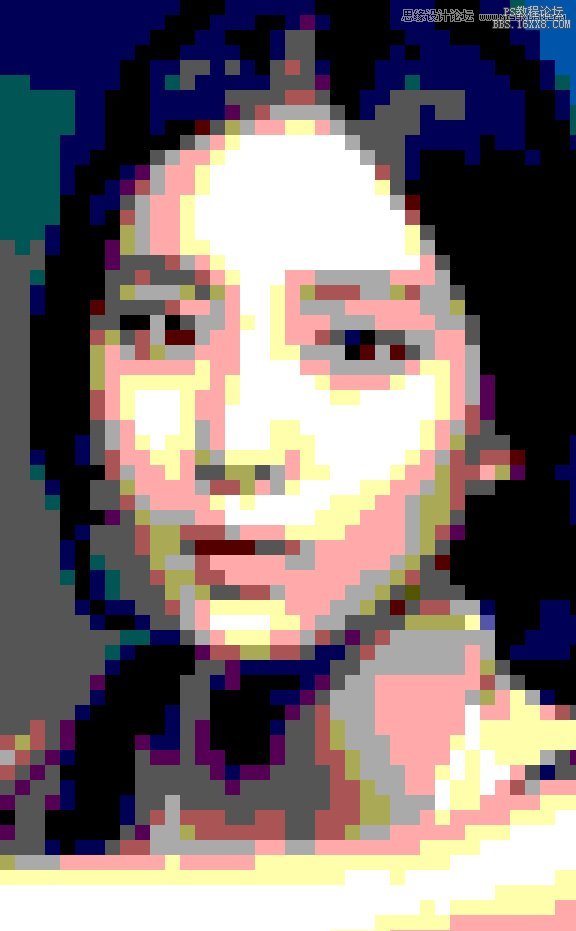
第四步,,用椭圆工具,画出与马赛克等大小的圆圈,这步比较费劲,耐心就好,(*^__^*) 嘻嘻……
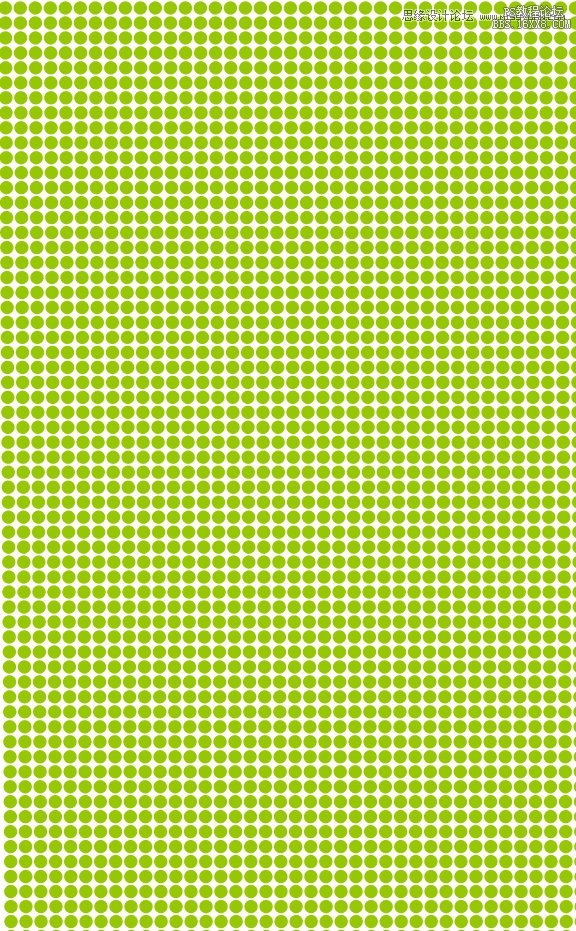
第五步:剪贴蒙版,将马赛克图层剪贴到矢量图层,,图层上右键剪贴蒙版哦,亲